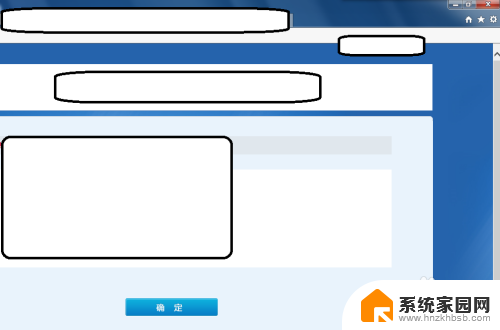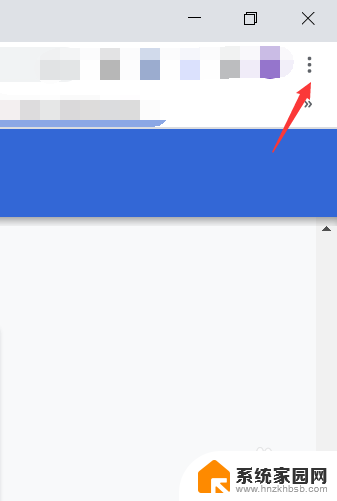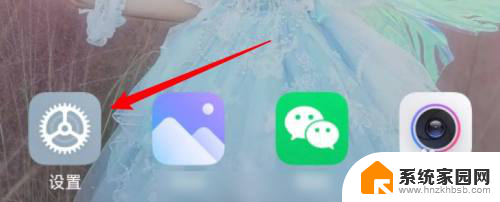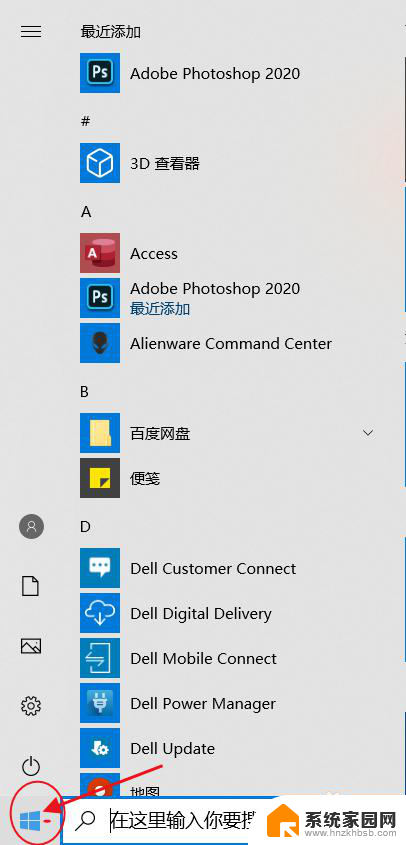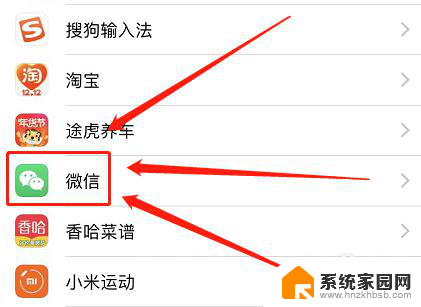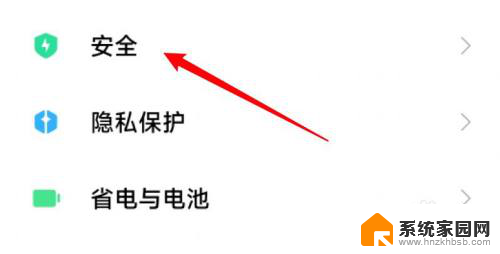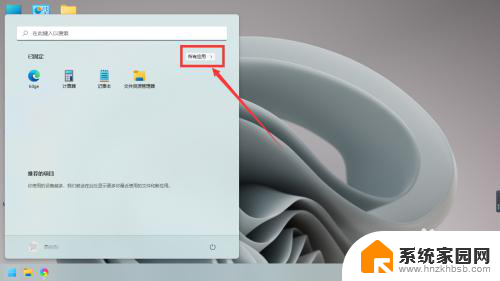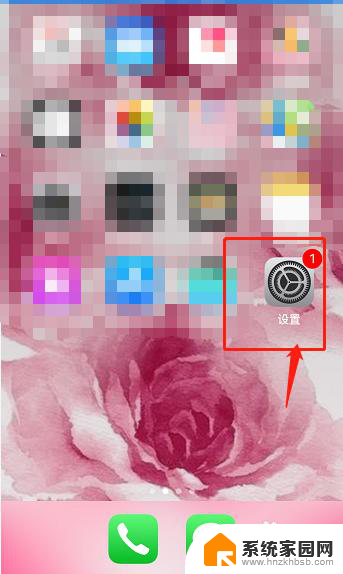浏览器设置权限在哪里打开 Microsoft Edge 如何在网站上更改权限
更新时间:2025-03-31 13:53:40作者:jiang
在使用Microsoft Edge浏览器时,有时候我们需要修改浏览器的权限设置,以便更好地访问网站或保护隐私,要在哪里打开浏览器设置权限呢?又该如何在网站上进行权限的更改呢?接下来我们将为大家详细介绍。
步骤如下:
1.打开浏览器,点击右上角“···”图标按钮。然后点击选择“设置”进入设置。
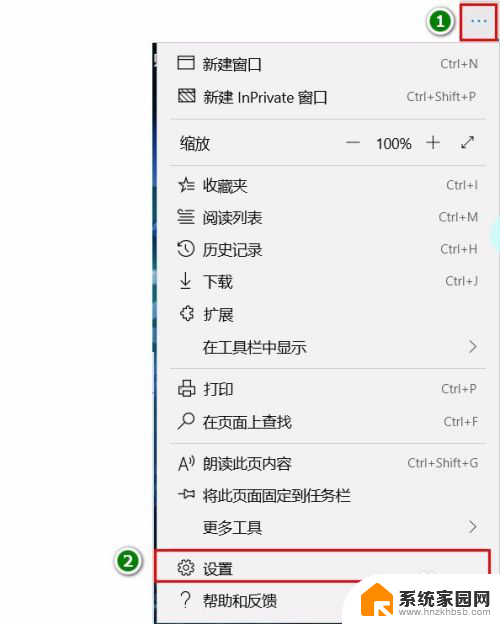
2.然后设置界面左侧选择“高级”设置。在高级设置界面,选择“网站权限”下面的“管理许可”按钮点击进入。
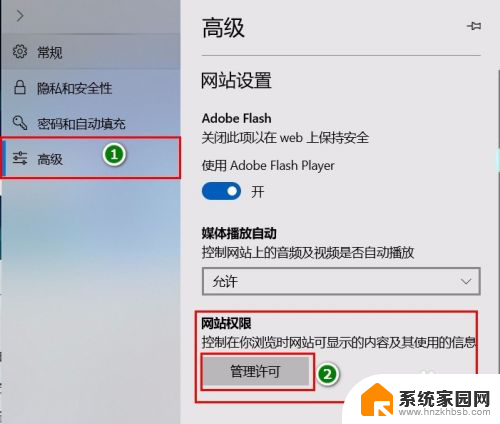
3.然后在管理许可界面,找到需要修改权限的网站,点击进入进行修改。
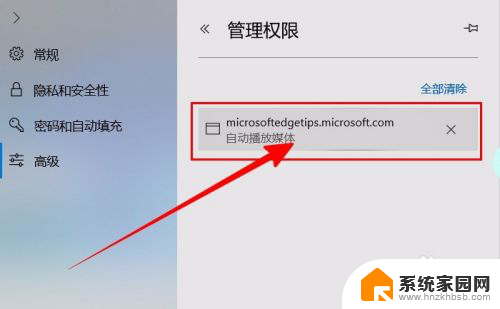
4.可以点击已设置的权限,然后进行权限的修改。
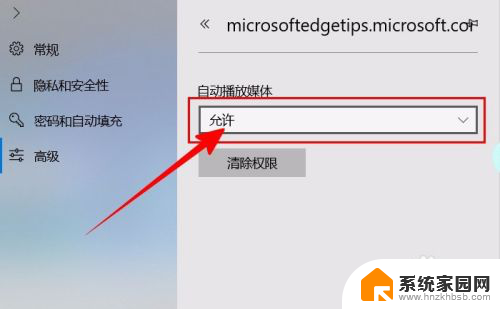
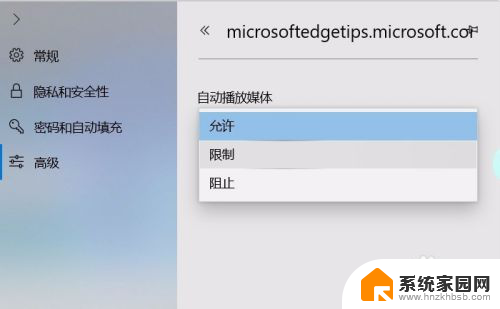
5.后者是根据自己的意愿直接选择“清除权限”也可以。
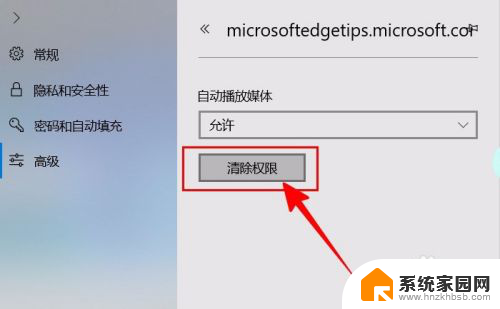
6.清除之后回到管理权限的界面,就会看到清除权限的网站已经从列表里面消失了。
至此,Microsoft Edge浏览器修改网站权限成功。
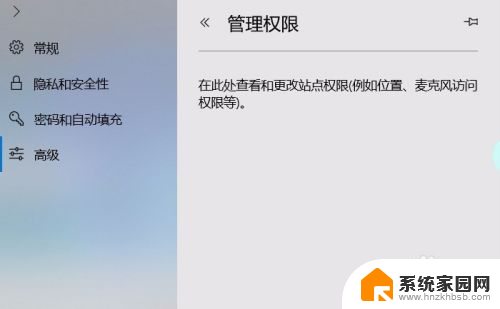
以上就是浏览器设置权限在哪里打开的全部内容,还有不懂得用户就可以根据小编的方法来操作吧,希望能够帮助到大家。